自訂您組織的時程表和工作進度
有數種方式可在Project Web App中自訂時程表和工作進度。
為您的組織選擇正確的設定時,有兩個不同的位置需要進行變更。 從移至[設定![設定] 圖示開始。](media/22ecb306-849a-4d04-8885-fe49ec9df8ce.png) >PWA 設定。
>PWA 設定。
從該處,部分設定會在 [時程表設定] 和 [預設值] 底下。
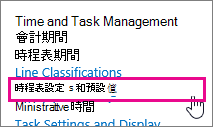
其他設定則會在 [ 工作設定] 和 [顯示] 底下。
![[工作設定] 和 [顯示]。](media/5306f2b4-bfa5-4c30-a91f-c785d5e90157.png)
| 設定 | 變更它們的位置 | 要變更的功能 |
|---|---|---|
|
您想要自動包含哪些專案? |
時程表設定及預設值 |
在 [預設時程表建立模式] 下,您可以選擇使用 目前的工作分派 或 目前專案預先填入時程表。 根據您在 建立系統管理時間類別時所選擇的設定,也可以自動包含假期和病假等事項。 
|
|
每天或每週報告時間? |
時程表設定及預設值 |
在 [時程表格線資料行單位] 底下,選擇要讓時程表上的資料行代表 [天 ] 或 [周]。 如果您選擇 [周],則時程表中的每個資料行都代表 7 天,而資料行中的日期會反映一周的第一天。 
此設定會系結至報表顯示。 |
|
以小時或天為單位報告時間? |
時程表設定及預設值 |
在 [預設報表單位] 下,您可以選擇讓小組成員將時間報告為 [小時 ] 或 [ 天]。 您也可以設定標準時程表日和標準時程表工作周的時數。 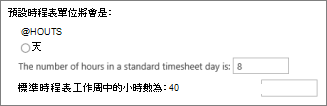
|
|
小組成員可以新增個人工作嗎? |
時程表設定及預設值 |
有些小組成員可能會想要追蹤花費在自己個人工作上的時間,以及工作和其他工作的時數。 個人工作不會顯示在小組成員的時程表或工作狀態之外。 它們不會對應至任何專案或工作,或對應至您可能已設定的任何 系統管理類別 。 如果您想要允許小組成員新增個人工作,請選取[時程表原則] 底下的 [允許新的個人工作] 核取方塊。 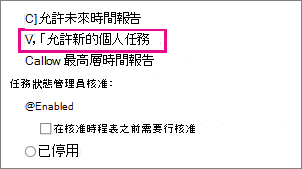
|
|
將工作進度報告為每天的時數或每週的總時數? |
任務設定與顯示 |
在 [報表顯示]底下,選擇您要讓小組成員將工作進度報告為每天的時數,還是每週的總計。 如果您選擇每週報告,也請選擇一周的開始日期。 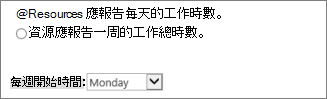
|
|
您想要往前看多遠? |
任務設定與顯示 |
有時候,小組成員會被指派給許多工作,而在一個大清單中看到這些成員會非常龐大。 藉由設定近期的規劃視窗,您可以決定當小組成員前往報告工作進度時,即將顯示哪些工作。 在 [定義近期規劃視窗] 底下,根據組織中的專案和工作,設定您考慮為「近期」的報告期間數目。 
例如,如果您將接下來的兩周視為「不久的未來」,而且您使用每週 報告期間報告時間和工作進度,您可以將近期規劃視窗設定為 2 ,以醒目提示接下來兩周內發生的工作。 |